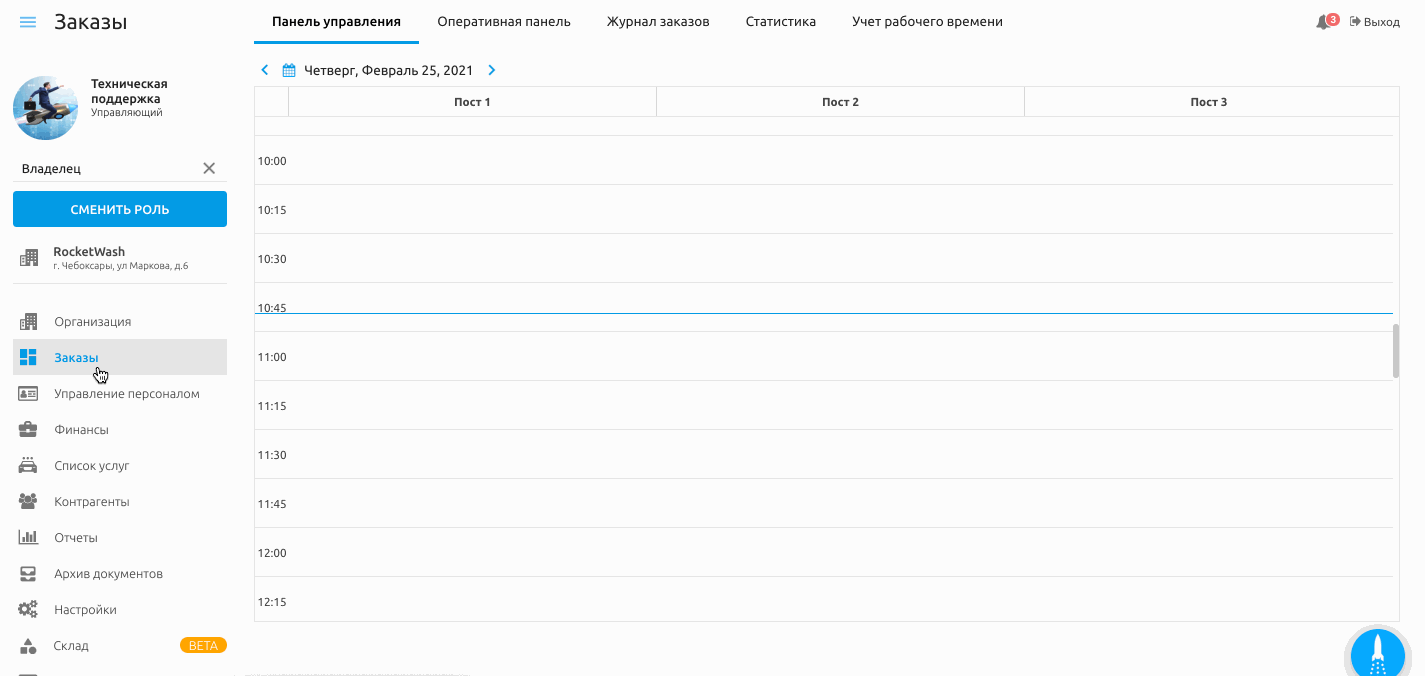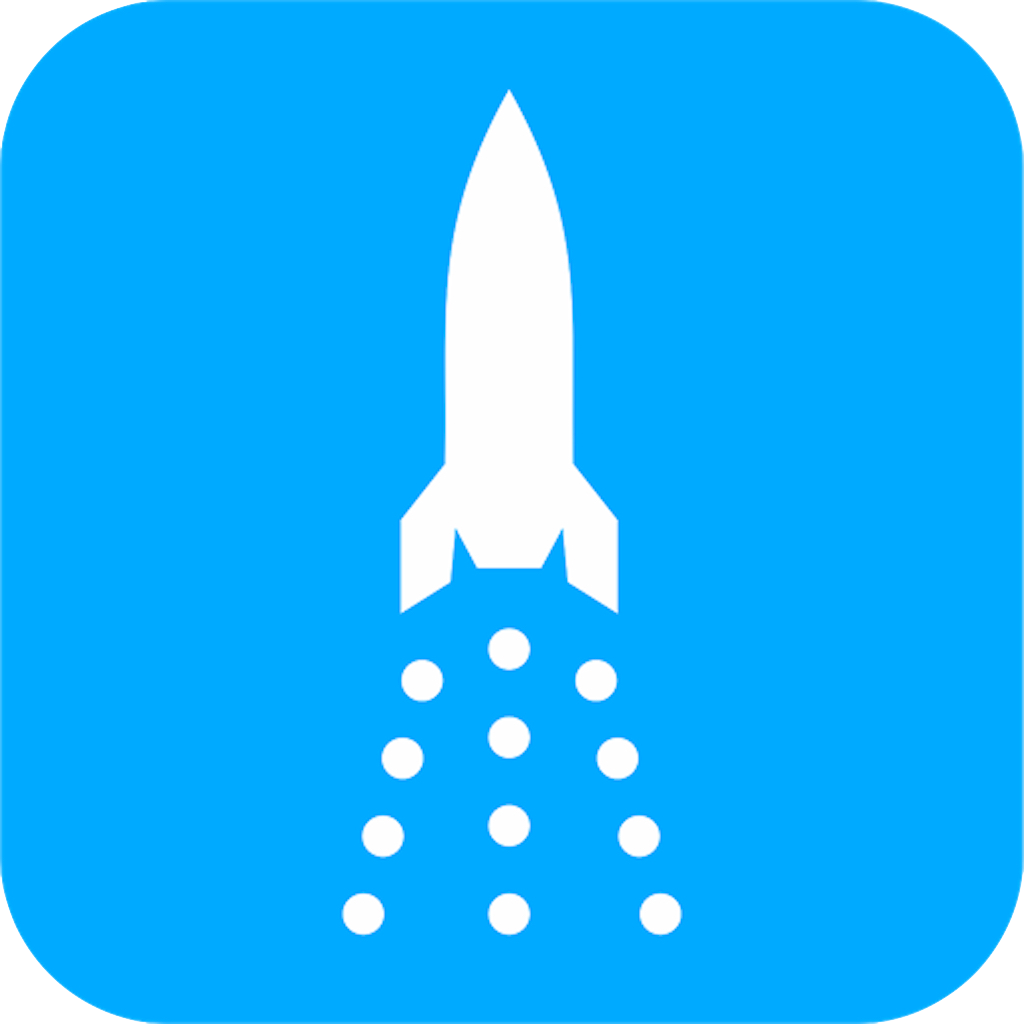СПРАВОЧНЫЙ ЦЕНТР ROCKETWASH
Список услуг.
Настройка. Управление.
Настройка. Управление.
Создание и настройка услуг
1. В левом меню выбираем пункт Список услуг
2. В верхнем меню находим вкладку Настройка услуг
В этом окне вы можете создавать новые услуги, корректировать их название, максимальный процент для начисления бонусов на услугу и максимальный процент скидки по конкретной услуге
Услуги из прайса удалить невозможно, только отправить в архив. Чтобы показать архивные услуги, поставьте соответствующую галочку в этом окне
2. В верхнем меню находим вкладку Настройка услуг
В этом окне вы можете создавать новые услуги, корректировать их название, максимальный процент для начисления бонусов на услугу и максимальный процент скидки по конкретной услуге
Услуги из прайса удалить невозможно, только отправить в архив. Чтобы показать архивные услуги, поставьте соответствующую галочку в этом окне
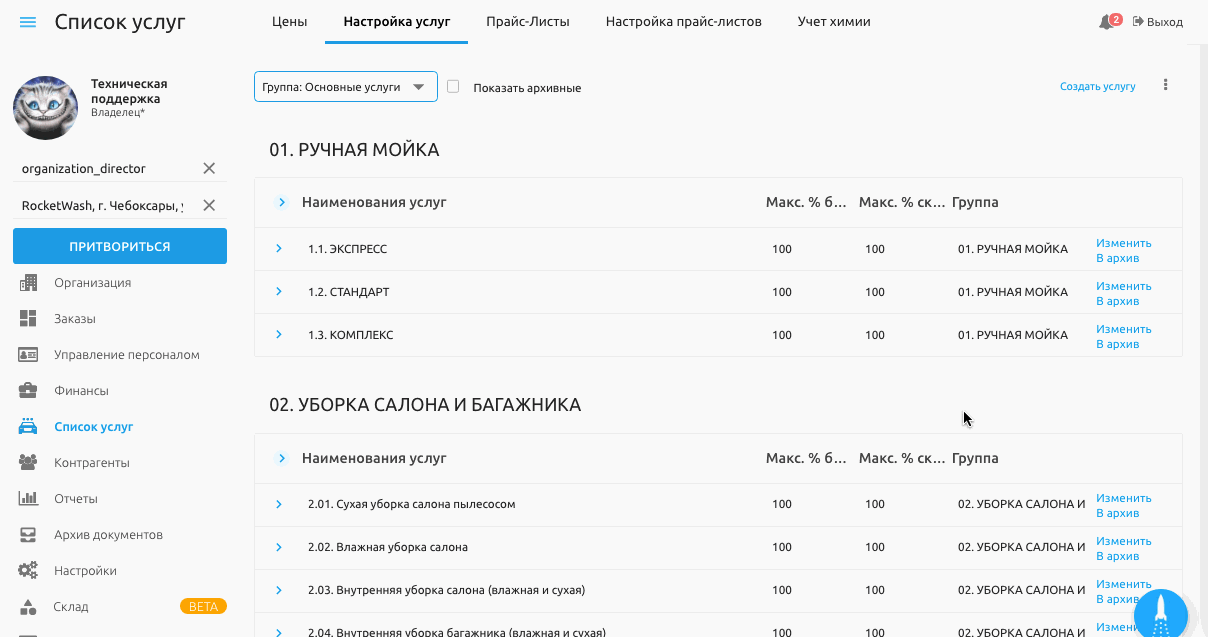
Инструкция по созданию новой услуги, а так же как создать новую группу услуг
Работа с прайс листом
1. В левом меню выбираем пункт Список услуг
2. В верхнем меню находим вкладку Цены
Откроется окно с услугами и ценами, а так же временем выполнения каждой услуги
2. В верхнем меню находим вкладку Цены
Откроется окно с услугами и ценами, а так же временем выполнения каждой услуги

В данном окне вы можете скорректировать цену услуги (по выбранному персональному прайс-листу в конкретной группе типов кузова), время ее выполнения, а так же выгрузить прайс лист себе на диск
В данном окне вы можете скорректировать цену услуги (по выбранному персональному прайс-листу в конкретной группе типов кузова), время ее выполнения, а так же выгрузить прайс лист себе на диск
Для корректировки наименования услуг, и других действий перейдите в пункт меню Настройка услуг
Для корректировки наименования услуг, и других действий перейдите в пункт меню Настройка услуг
Корректировка наименования услуг
1. В левом меню выбираем пункт Список услуг
2. В верхнем меню находим нужную вам вкладку - Настройка услуг
Здесь вы можете скорректировать название услуг и группы услуг, а так же выставить параметры скидок и % начисления бонусов на каждую услугу.
2. В верхнем меню находим нужную вам вкладку - Настройка услуг
Здесь вы можете скорректировать название услуг и группы услуг, а так же выставить параметры скидок и % начисления бонусов на каждую услугу.
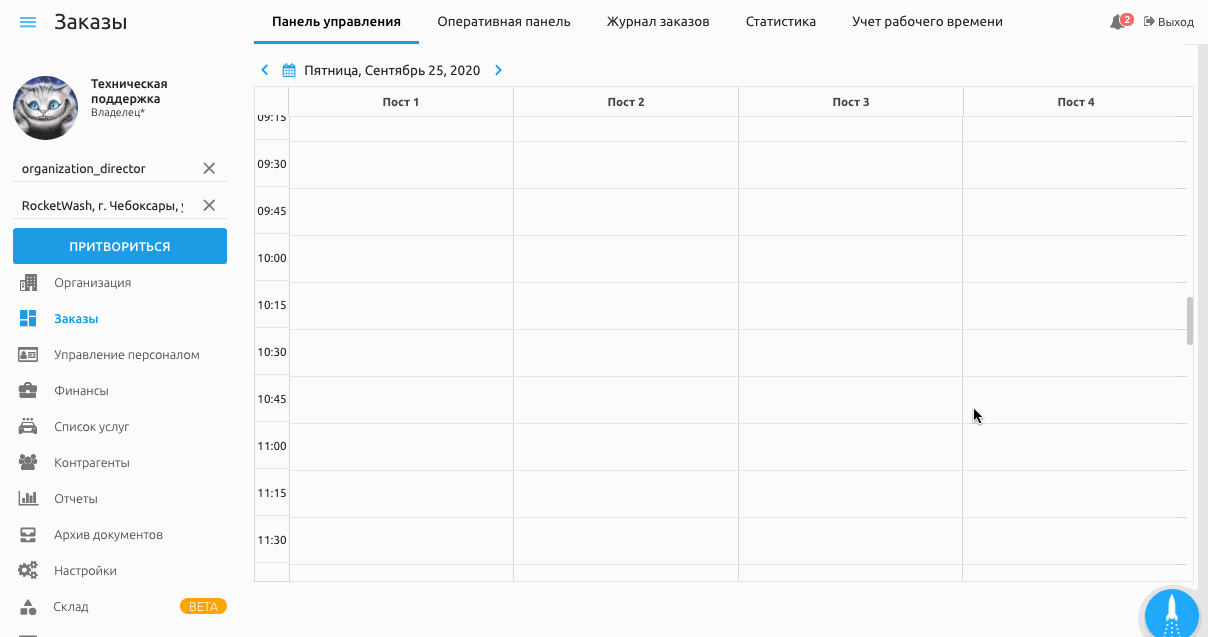
Корректировка наименования услуги
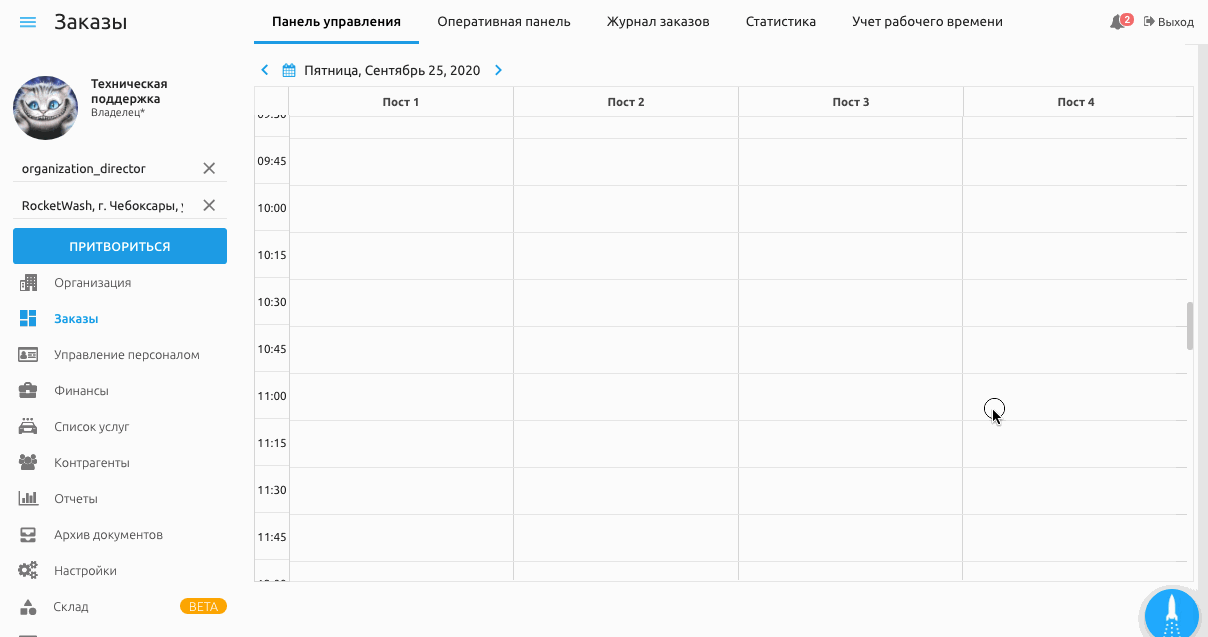
Изменение названия группы услуг. Отправить услугу в архив, посмотреть архивные услуги
Персональные Прайс-Листы
Данная функция необходима, чтобы вы могли присвоить контрагентам индивидуальный Прайс-лист.
Это может быть прайс для Юридического лица с индивидуальными условиями и ценами, привилегированный список клиентов с персональными услугами или, например автомобили сотрудников с теми услугами, что вы им позволите обслуживать на мойке по спец цене.
Чтобы создать прайс лист:
1. Нажмите кнопку Создать
2. Заполните поле Название и Описание
3. Поставьте галочки где это необходимо
- Использовать по умолчанию (Если планируете использовать этот прайс для всей массы клиентов). ВНИМАНИЕ! По умолчанию может быть только один прайс в данной группе типов кузова
- Для моб.приложения (Что бы данные услуги можно было отразить в мобильном приложении для клиентов)
Это может быть прайс для Юридического лица с индивидуальными условиями и ценами, привилегированный список клиентов с персональными услугами или, например автомобили сотрудников с теми услугами, что вы им позволите обслуживать на мойке по спец цене.
Чтобы создать прайс лист:
1. Нажмите кнопку Создать
2. Заполните поле Название и Описание
3. Поставьте галочки где это необходимо
- Использовать по умолчанию (Если планируете использовать этот прайс для всей массы клиентов). ВНИМАНИЕ! По умолчанию может быть только один прайс в данной группе типов кузова
- Для моб.приложения (Что бы данные услуги можно было отразить в мобильном приложении для клиентов)
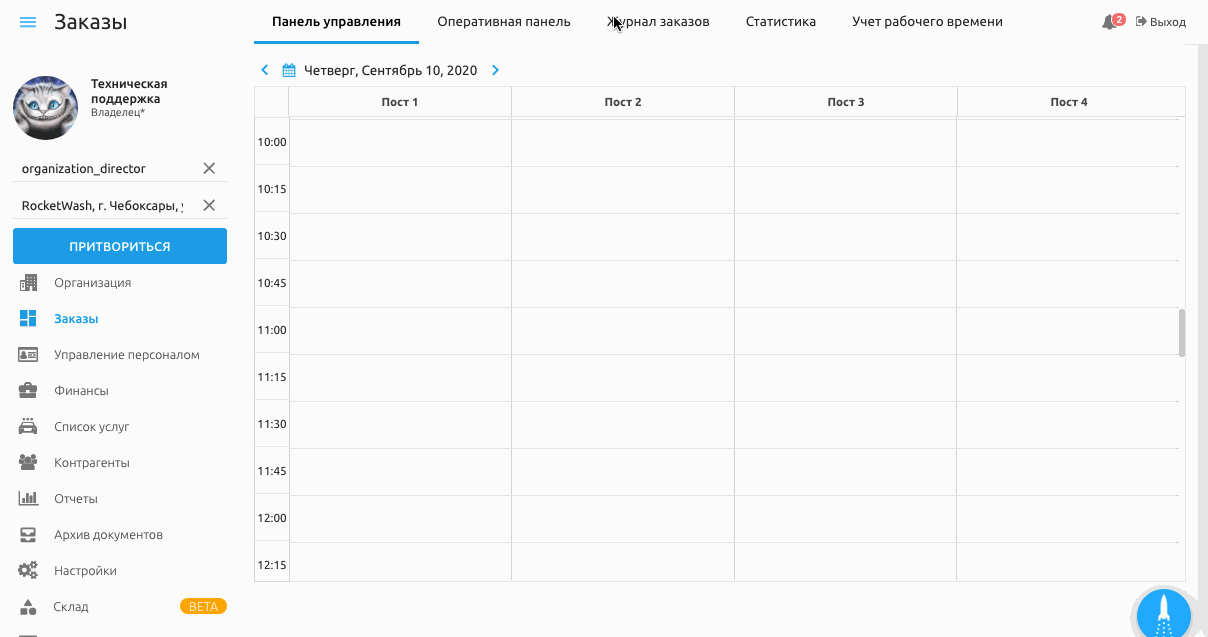
Создание персонального Прайс-листа. Редактирование цен в новом прайсе. Настройка доступа в персональном прайс листе.
Как присвоить персональный прайс-лист контрагенту